Draw.io使用双箭头的教程
时间:2024-01-15 10:54:20作者:极光下载站人气:238
Draw.io是一款强大且支持在线编辑和导出的流程图绘制软件,它为用户带来了多种图表的制作权利,例如流程图、组织结构图、uml图和原型图等,很好的满足用户多样的图表编辑需求,当用户在Draw.io软件中绘制图表时,在页面上添加图形后,需要使用双箭头来显示两个图形信息的双向关系,却不知道怎么来使用,其实这个问题是很好解决的,用户直接在图形素材中点击双箭头,接着将其移动到两个图形中间并调整大小长度即可解决问题,详细的操作过程是怎样的呢,接下来就让小编来向大家分享一下Draw.io使用双箭头的方法教程吧,希望用户能够从中获取到有用的经验。
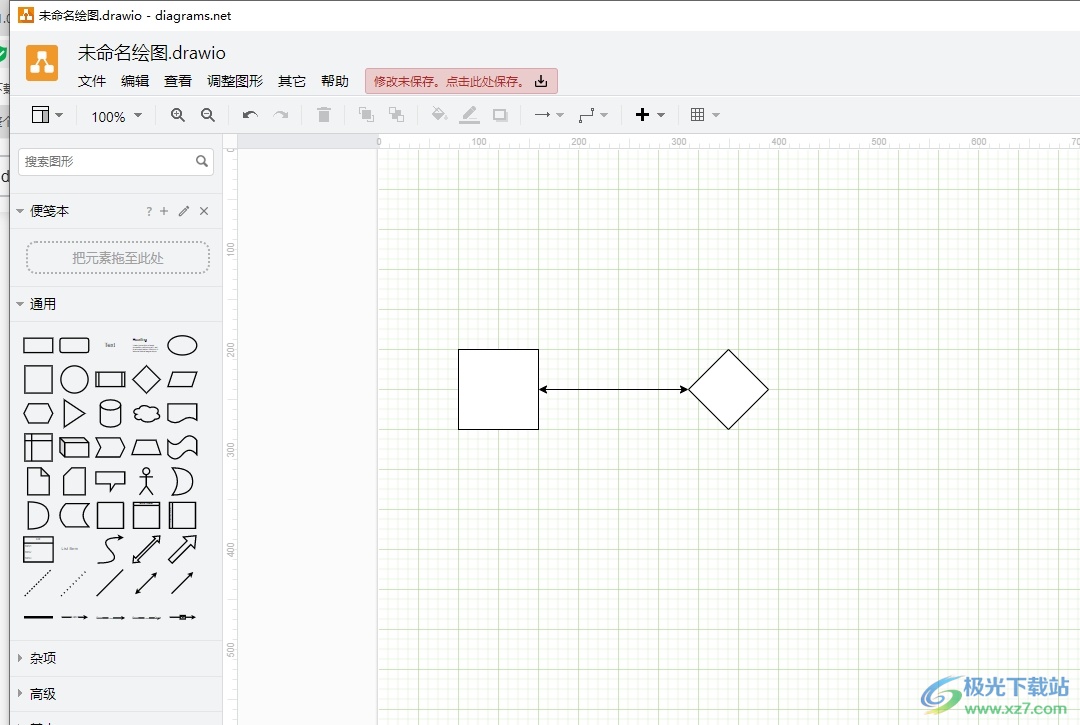
方法步骤
1.用户在电脑上打开Draw.io软件,会弹出提示窗口,用户点击创建新绘图选项
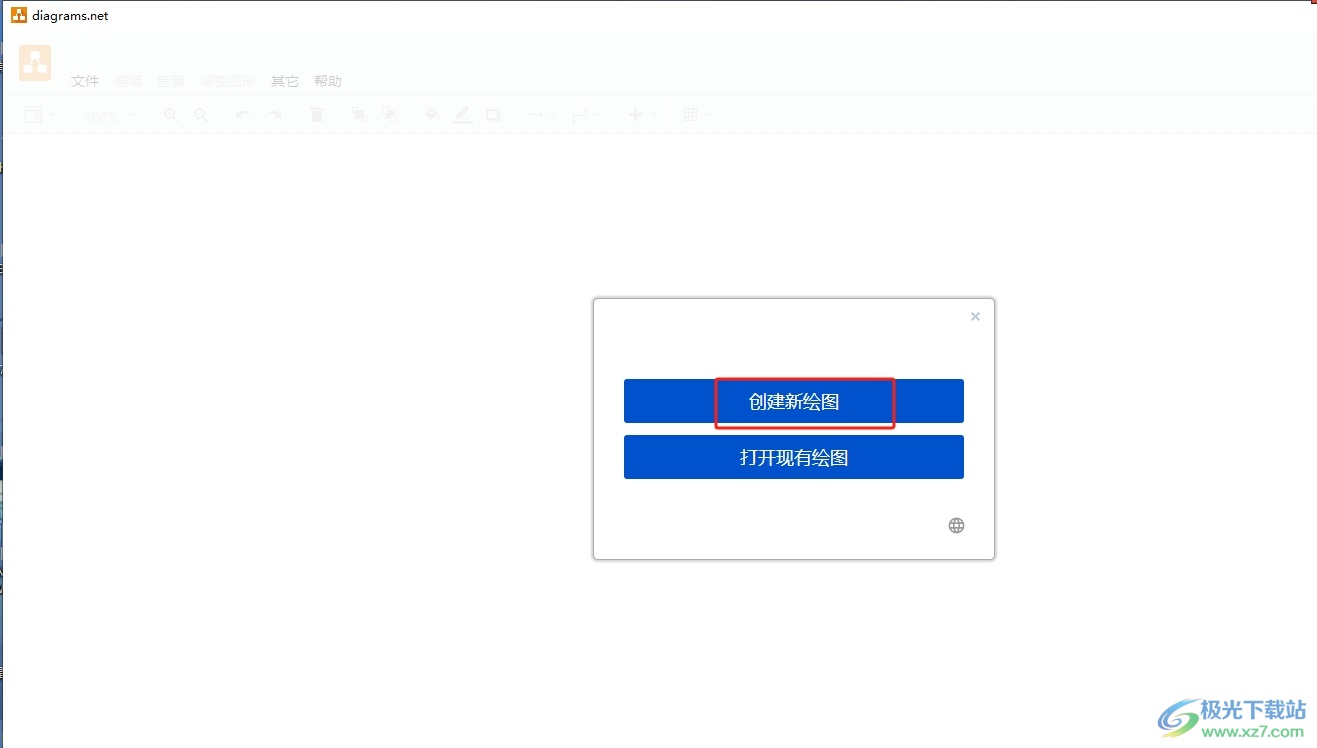
2.接着来到图表的模板窗口中,用户选择合适的模板后按下右下角的创建按钮
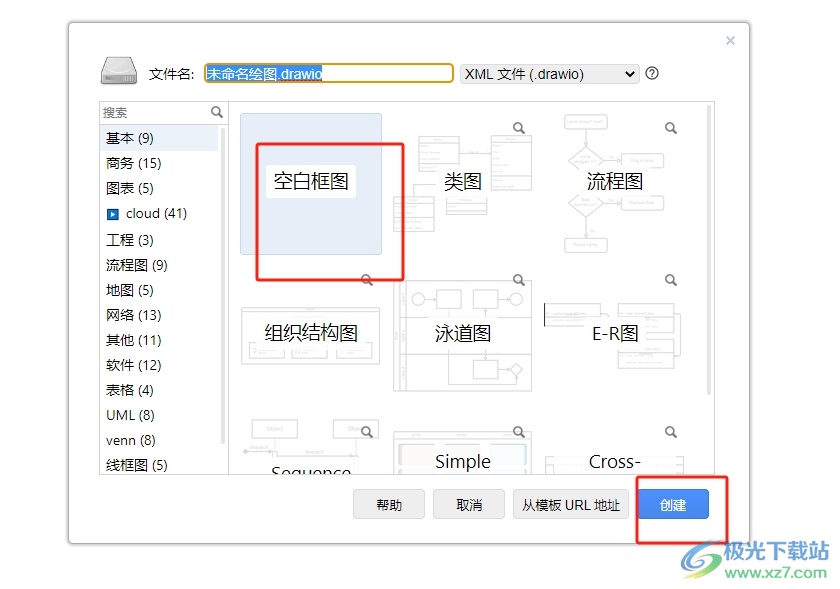
3.这时来到图表的绘制页面上,用户先在左侧的图形素材库中选择图形来添加
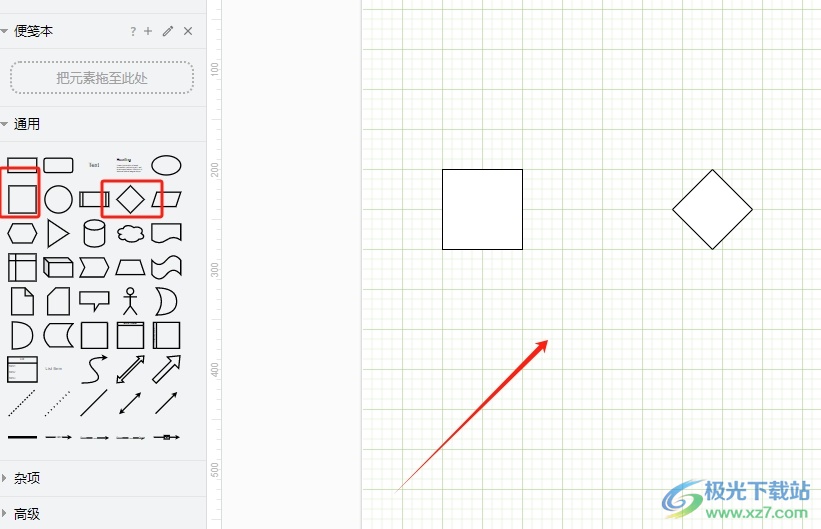
4.继续在图形素材库中找到双箭头并点击,随后用户移动箭头到两个图形的中间并简单的调整长度即可解决问题
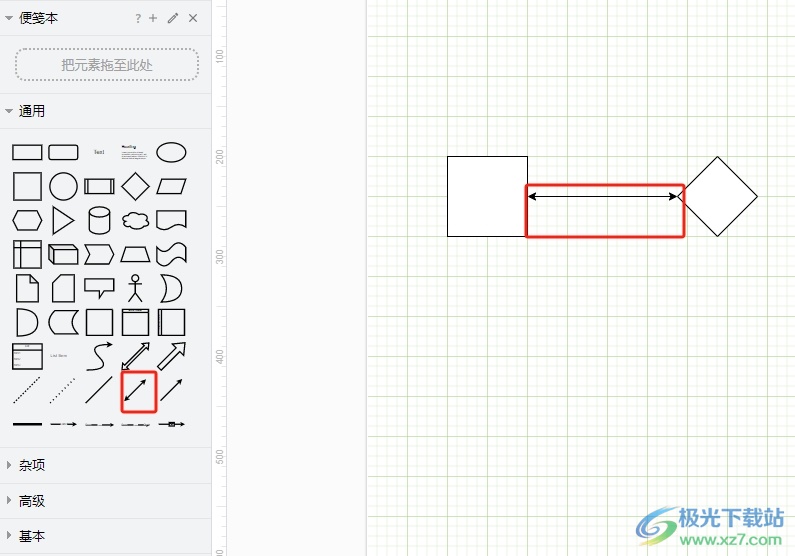
以上就是小编对用户提出问题整理出来的方法步骤,用户只需在图像素材库中找到双箭头并点击,就可以在画布上看到添加的双箭头,用户按需移动并调整长短大小即可解决问题,方法简单易懂,因此感兴趣的用户可以跟着小编的教程操作试试看。

大小:92.5 MB版本:v20.8.10 官方版环境:WinXP, Win7, Win8, Win10, WinAll
- 进入下载
相关推荐
相关下载
热门阅览
- 1百度网盘分享密码暴力破解方法,怎么破解百度网盘加密链接
- 2keyshot6破解安装步骤-keyshot6破解安装教程
- 3apktool手机版使用教程-apktool使用方法
- 4mac版steam怎么设置中文 steam mac版设置中文教程
- 5抖音推荐怎么设置页面?抖音推荐界面重新设置教程
- 6电脑怎么开启VT 如何开启VT的详细教程!
- 7掌上英雄联盟怎么注销账号?掌上英雄联盟怎么退出登录
- 8rar文件怎么打开?如何打开rar格式文件
- 9掌上wegame怎么查别人战绩?掌上wegame怎么看别人英雄联盟战绩
- 10qq邮箱格式怎么写?qq邮箱格式是什么样的以及注册英文邮箱的方法
- 11怎么安装会声会影x7?会声会影x7安装教程
- 12Word文档中轻松实现两行对齐?word文档两行文字怎么对齐?
网友评论